Სარჩევი
თუ ეძებთ როგორ გამოიყენოთ სააღრიცხვო ნომრის ფორმატი , მაშინ თქვენ სწორ ადგილას ხართ. ამ სტატიაში ჩვენ შევეცდებით განვიხილოთ, თუ როგორ გამოიყენოთ სააღრიცხვო ნომრის ფორმატი Excel-ში.
ჩამოტვირთეთ პრაქტიკის სამუშაო წიგნი
Applying Accounting Number Format.xlsxრა არის სააღრიცხვო ნომრის ფორმატი?
საბუღალტრო ნომრის ფორმატი მსგავსია ვალუტის ფორმატისა და შეიძლება გამოყენებულ იქნას ნომრებზე, სადაც საჭიროა. განსხვავება საბუღალტრო ფორმატსა და ვალუტის ფორმატს შორის არის ის, რომ საბუღალტრო ფორმატი აყენებს დოლარის ნიშანს, მაგალითად, უჯრედის შორს მარცხენა ბოლოში და აჩვენებს ნულს, როგორც ტირე. ასე რომ, მოდით შევხედოთ მარტივ მაგალითს, რათა დავინახოთ, როგორ გამოვიყენოთ აღრიცხვის ნომრის ფორმატი Excel-ში.
4 გზა სააღრიცხვო ნომრის ფორმატის გამოყენებისთვის Excel-ში
Excel-ში გთავაზობთ სააღრიცხვო ნომრის ფორმატის გამოყენების სხვადასხვა გზებს. ამის განსახილველად ჩვენ შევქმენით მონაცემთა ნაკრები სახელად ფიქსირებული აქტივების მონაცემთა ნაკრები , რომელიც მოიცავს სვეტების სათაურებს, როგორც აქტივის ტიპი და თანხა . მონაცემთა ნაკრები ასეთია.

1. Number Ribbon Group-ის გამოყენებით
საწყის მეთოდში შეგვიძლია გამოვიყენოთ Number ლენტი ჯგუფი გამოიყენოს აღრიცხვის ფორმატი.
ჩვენ უნდა შევცვალოთ მნიშვნელობების ფორმატის ტიპი თანხის სვეტში .

ნაბიჯები:
- პირველ რიგში, აირჩიეთ უჯრედები, რომელთა შეცვლაც გვინდა. ამ შემთხვევაში, ეს არის C5:C10 .
- მეორე, გადადით მთავარი > დააწკაპუნეთ ჩამოსაშლელი დოლარი ნიშანზე > აირჩიეთ $ ინგლისური (შეერთებული შტატები) ან შეგიძლიათ აირჩიოთ ნებისმიერი ვარიანტი აქედან.
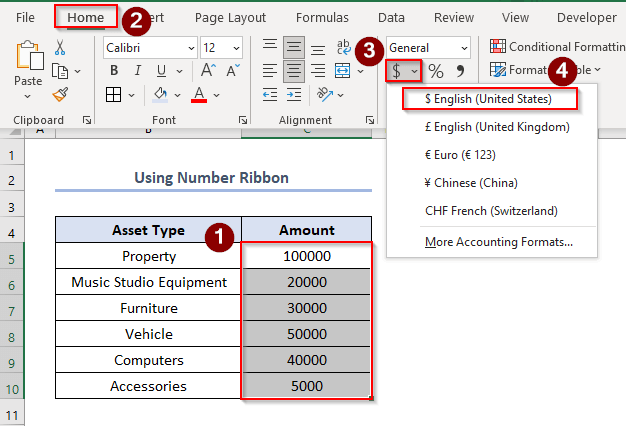
შესაბამისად, ჩვენ დავინახავთ, რომ ყველა ციფრი შეიცვალა აღრიცხვის ფორმატში.

წაიკითხეთ მეტი: როგორ დავაფორმოთ ნომერი VBA-ით Excel-ში (3 მეთოდი)
2. ჩამოსაშლელი მენიუს გამოყენება
ჩასაშლელი მენიუს გამოყენება არის კიდევ ერთი ვარიანტი სააღრიცხვო ფორმატის გამოყენებისთვის.
- პირველ რიგში, აირჩიეთ დიაპაზონი.
- მეორე, გადადით მთავარი > დააწკაპუნეთ ჩასაშლელი ვარიანტზე , რომელიც ნაჩვენებია ფიგურაში > აირჩიეთ აღრიცხვა .

- საბოლოოდ, მნიშვნელობების აღრიცხვის ფორმატი ასეთი იქნება.

წაიკითხეთ მეტი: როგორ დავამატოთ ვალუტის სიმბოლო Excel-ში (6 გზა)
3. ფორმატის უჯრედების გამოყენება
ჩვენ ასევე შეგვიძლია პირდაპირ გამოვიყენოთ უჯრედების ფორმატირება ვარიანტი. ეს მეთოდი ასევე ძალიან მარტივი გამოსაყენებელია.
ნაბიჯები:
- პირველ რიგში, აირჩიეთ დიაპაზონი.
- მეორე, მარჯვნივ -დააწკაპუნეთ დიაპაზონზე > აირჩიეთ უჯრედების ფორმატირება .

- საბოლოოდ, გამოჩნდება უჯრედების ფორმატირება ფანჯარა.
- მესამე, გადადით ნომერზე > აირჩიეთ ბუღალტერია > დააყენეთ 2 ათწილადი ადგილი ველში > აირჩიეთ $ როგორც სიმბოლო .
- მეოთხე დააწკაპუნეთ OK .
შენიშვნა: ასევე, შეგიძლიათ დააჭიროთ CTRL + 1 , რათა გახსნათ ფორმატის უჯრედები დიალოგური ფანჯარა.
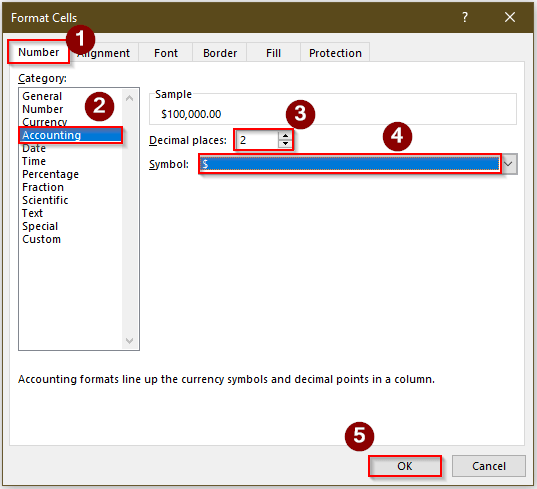
შესაბამისად, ჩვენთვის სასურველი სააღრიცხვო ფორმატი იქნება ასეთი.
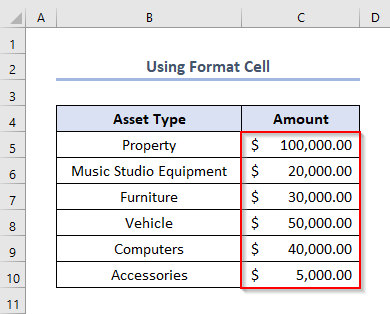
დაწვრილებით: Excel 2 ათწილადი ადგილები დამრგვალების გარეშე (4 ეფექტური გზა)
4. კლავიატურის მალსახმობი
Excel-ს აქვს მშვენიერი კლავიატურის მალსახმობი სააღრიცხვო ფორმატის გამოსაყენებლად.
ვთქვათ, ჩვენ უნდა გამოვიყენოთ აღრიცხვის ფორმატი ქვემოთ ნაჩვენები უჯრედებში.

- პირველ რიგში, უნდა ავირჩიოთ დიაპაზონი.
- მეორე, უბრალოდ უნდა დავაჭიროთ ALT + H + A + N + ENTER .
შედეგად, ჩვენ ვიპოვით ჩვენი აღრიცხვის ფორმატს არჩეული დიაპაზონი.
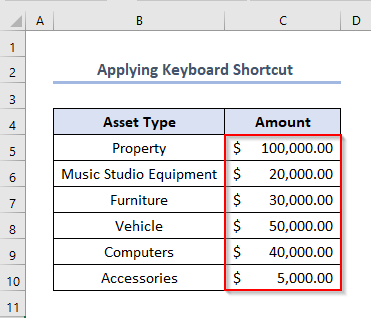
წაიკითხეთ მეტი: როგორ მოვახდინოთ ნომრის მორგებული ფორმატი Excel-ში მრავალი პირობით
მსგავსი წაკითხვები
- როგორ გამოვიყენოთ ნომრის ფორმატის კოდი Excel-ში (13 გზა)
- გამოიყენეთ ტელეფონის ნომრის ფორმატი Excel-ში (8 მაგალითი)
- როგორ დავამრგვალოთ ნომრები 5-ის უახლოეს ჯერადამდე Excel-ში
- კონვერტირება რიცხვი პროცენტულად Excel-ში (3 სწრაფი გზა)
- როგორ თ o შეცვალეთ საერთაშორისო ნომრის ფორმატი Excel-ში (4 მაგალითი)
გამოიყენეთ საბუღალტრო ნომრის ფორმატი არჩეულ უჯრედებზე
ზოგჯერ, ჩვენ გვჭირდება გამოვიყენოთ აღრიცხვის ფორმატი ზოგიერთ არჩეულ უჯრედზე . ეს ასევე მარტივი გამოსაყენებელია. ჩვენ უბრალოდ უნდა ავირჩიოთ რამდენიმე სასურველი განსხვავებული უჯრედი ერთდროულად. დავუშვათ, ჩვენ უნდა გამოვიყენოთ აღრიცხვის ფორმატი C6, C8 და C9 უჯრედები.

ნაბიჯები:
- პირველ რიგში, აირჩიეთ C6, C8 და C9 უჯრედები ერთდროულად CTRL კლავიშზე .
- მეორე, დააწკაპუნეთ მარჯვენა ღილაკით რომელიმე არჩეულ უჯრედზე.
- მესამე, აირჩიეთ უჯრედების ფორმატირება .

- მეოთხე, გადადით ნომერზე > აირჩიეთ ბუღალტერია > დააყენეთ 2 ათწილადი ადგილი ველში > აირჩიეთ $ როგორც სიმბოლო .
- მეხუთე, დააწკაპუნეთ OK .
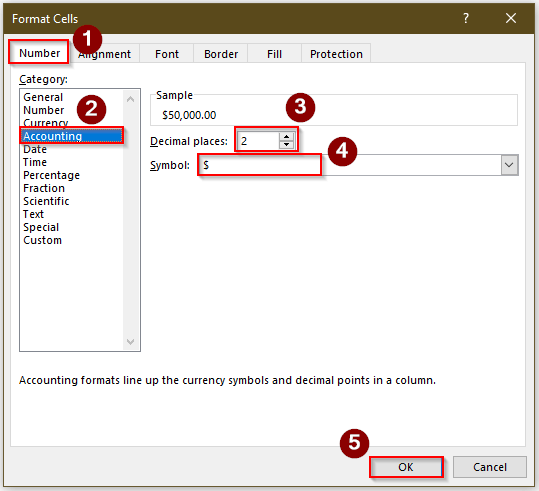
საბოლოოდ, ჩვენ დავინახავთ, რომ აღრიცხვის ფორმატი ემატება მხოლოდ არჩეულ უჯრედებს.

წაიკითხეთ მეტი: როგორ დამრგვალოთ ათობით რიცხვი Excel-ში (5 მარტივი გზა)
გამოიყენეთ სააღრიცხვო ნომრის ფორმატი 0 ციფრით ათწილადის შემდეგ
თუ გვინდა გამოვიყენოთ საბუღალტრო ნომრის ფორმატი ათწილადის შემდეგ 0 ციფრი, Excel გვთავაზობს ამის გაკეთების რამდენიმე გზას.
აქ ჩვენ უკვე გამოვიყენეთ სააღრიცხვო ნომრის ფორმატი უჯრედებზე C5:C10 ნებისმიერი აღწერილი მეთოდის შემდეგ. ზემოთ. ჩვენ უბრალოდ უნდა წავშალოთ ციფრები ათწილადის შემდეგ.

ერთი რაც შეგვიძლია გავაკეთოთ არის ის, რომ უბრალოდ უნდა შევცვალოთ ათწილადი ადგილი ველი 0 უჯრედების ფორმატირება ველიდან.
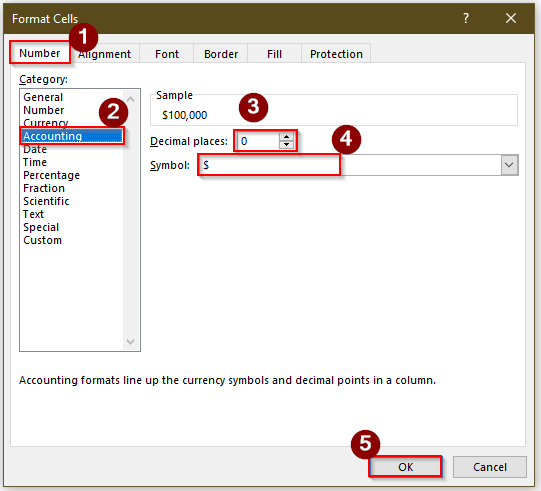
და OK დაწკაპუნების შემდეგ, დავინახავთ, რომ არსებობს 0 ციფრი ათწილადის შემდეგ.
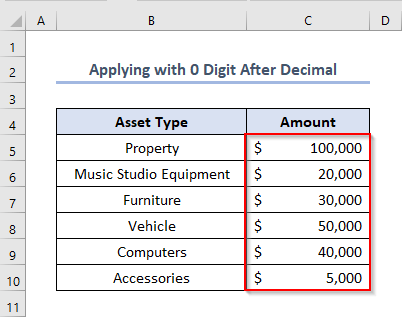
ალტერნატიულად, ჩვენ შეგვიძლია ამის გაკეთება სხვა გზით, რომ უბრალოდ უნდა აირჩიოთ დიაპაზონი და შემდეგ დააწკაპუნოთ ხატულაზემონიშნულია ველში ნომერი . დაწკაპუნების რაოდენობა უნდა იყოს ტოლი ათწილადის შემდეგ ციფრების რაოდენობასთან.

წაიკითხეთ მეტი: Excel-ის რაუნდი 2 ათწილადის ადგილამდე (ერთად კალკულატორი)
დასკვნა
ჩვენ შეგვიძლია გამოვიყენოთ სააღრიცხვო ნომრის ფორმატი ძალიან მარტივად, თუ ამ სტატიას სწორად შევისწავლით. გთხოვთ, ეწვიოთ ჩვენს ოფიციალურ Excel სასწავლო პლატფორმას ExcelWIKI დამატებითი შეკითხვებისთვის.

